-
笔者教你win7怎么设置开机密码
- 2019-01-23 18:00:03 来源:windows10系统之家 作者:爱win10
现在win7系统的市场占有率是最高的,很多朋友都在使用win7西,那么win7怎么设置开机密码呢?别着急,下面小编就来跟各位分享一下win7怎么设置开机密码。
刚才一个用户询问胸部怎么给电脑设置开机密码,其实给电脑设置开机密码的方法有很多种,接下来小编就来跟各位说说windows7系统设置开机密码的具体操作方法。
win7怎么设置开机密码
1.进入win7桌面,点击桌面左下角的开始按钮,在弹出的菜单中点击控制面板,进入下一步。
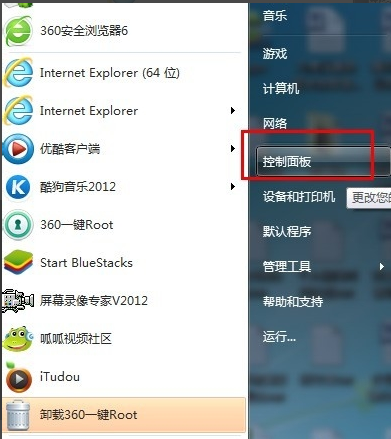
设置开机密码电脑图解1
2.在控制面板中点击 “用户账户”图标,进入下一步。
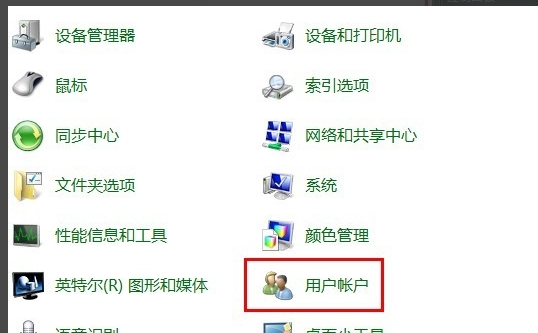
开机密码电脑图解2
3.接着点击“为您的账号创建密码”,进入下一步。
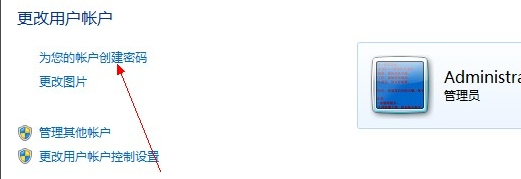
开机密码设置电脑图解3
4.在设置密码的输入框中输入您需要的开机密码,然后设置密码提示,点击“创建密码”即可。
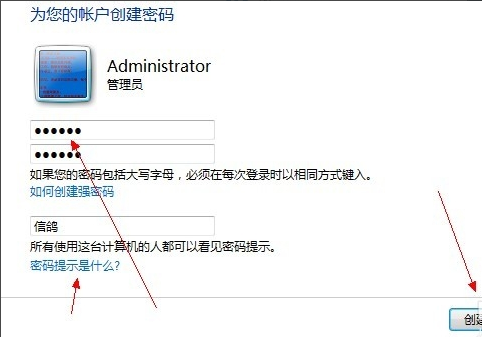
设置开机密码电脑图解4
5.重启电脑,这是就会出现密码登录框,输入密码之后才可以正常登录。
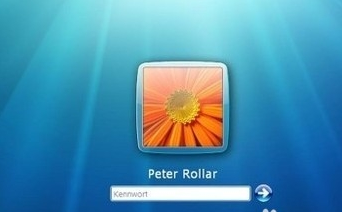
开机密码设置电脑图解5
现在知道win7怎么设置开机密码了吧,希望对您有帮助。
上一篇:详细教您windows7激活密钥分享
下一篇:小编告诉你小马激活工具地址和使用方法
猜您喜欢
- 显卡风扇,小编告诉你怎么调节显卡风扇..2018-06-26
- 怎么定时关机2020-06-18
- win7防火墙设置设置方法你知道吗?..2016-08-30
- 深度win7旗舰版32位最新下载..2017-01-01
- 单机windows7专业版激活怎么操作..2022-11-15
- 免费虚拟机VirtualBox 4.2.14正式发布..2013-06-25
相关推荐
- 玩游戏卡怎么办,小编告诉你电脑玩游戏.. 2018-07-02
- 小编告诉你联想电脑怎么进入bios.. 2017-04-02
- 最新win7系统还原方法 2017-06-20
- win7系统联想版64位旗舰版最新下载.. 2016-12-28
- win10按开始不能用怎么办? 2016-10-12
- win10预览版10049新特性全面汇总.. 2015-04-06





 系统之家一键重装
系统之家一键重装
 小白重装win10
小白重装win10
 电脑公司ghost Win7系统下载32位纯净版1803
电脑公司ghost Win7系统下载32位纯净版1803 酷狗去广告VIP补丁 v1.5 绿色免费版 (酷狗去广告补丁)
酷狗去广告VIP补丁 v1.5 绿色免费版 (酷狗去广告补丁) 系统之家一键重装系统V5.0.0.21官方下载与使用方法
系统之家一键重装系统V5.0.0.21官方下载与使用方法 DiskCheckup v3.1 汉化绿色版 (读取磁盘检测工具) PC-WZZ汉化组
DiskCheckup v3.1 汉化绿色版 (读取磁盘检测工具) PC-WZZ汉化组 晨兮SID刷微
晨兮SID刷微 百度贴吧推广
百度贴吧推广 wise care 36
wise care 36 电脑公司 gho
电脑公司 gho 格式工厂v3.0
格式工厂v3.0 索引生成器 v
索引生成器 v 雨林木风Ghos
雨林木风Ghos WOLFCODERS S
WOLFCODERS S 系统之家Ghos
系统之家Ghos 粤公网安备 44130202001061号
粤公网安备 44130202001061号